boot9strap telepítése (Soundhax)
Fontos tudnivalók
A Soundhax (ha pre9otherapp-pel használjuk) kompatibilis a 4.0.0-s verziótól egészen 8.1.0-ig az EUR, JPN, KOR, és USA régiókban.
Ahhoz, hogy kicsomagold az oldalon található .7z fájlokat, egy fájl archiváló programra lesz szükséged, mint amilyen a 7-Zip vagy a The Unarchiver.
Vedd figyelembe, hogy a kártyafrissítések csak a legfontosabb dolgokat frissítik, mint például a System Settings, Home Menu, stb. A kártyafrissítések nem fogják frissíteni a Nintendo 3DS Sound alkalmazást és az olyan hálózati funkciókat, mint például a System Transfer, Internet Browser, StreetPass Mii Plaza, vagy az eShop.
Ez azt jelenti, hogy kártyafrissítés egy olyan verzióról, amelyhez régebbi verziójú Nintendo 3DS Sound alkalmazás tartozott (<3.0.0) egy olyan verzióra, amihez újabb Nintendo 3DS Sound tartozik, működésképtelenné teszi a Soundhax-ot! Így alternatív módszerre lesz szükséged a Homebrew Launcher telepítéséhez, mint a boot9strap telepítése (böngésző) vagy a boot9strap telepítése (MSET)!
Amire szükséged lesz
- A Soundhax legújabb kiadása (a régiódnak, készülékednek és rendszer verziódnak megfelelő változat)
- A SafeB9SInstaller legújabb kiadása
- A boot9strap legújabb kiadása (a sima boot9strap; nem a
devkitfájl, nem azntrfájl) - A Luma3DS legújabb kiadása (a
.7zfájl) - A Homebrew Launcher legújabb kiadása
- A pre9otherapp legújabb verziója (a firmware verziódnak megfelelő
.binfájl)
Utasítások
Első rész - Előkészületek
- Kapcsold ki a készüléked
- Helyezd az SD kártyád a számítógépbe
- Másold a Soundhax
.m4afájlját az SD kártyád gyökerébe - Másold a pre9otherapp payloadot az SD kártyád gyökerébe, majd nevezd át
otherapp.binnévre - Másold át a
boot.firmfájlt a Luma3DS.7z-ből az SD kártya gyökerébe - Másold az
boot.3dsxfájlt az SD kártyád gyökerébe - Hozz létre egy mappát
boot9strapnéven az SD kártya gyökerében - Másold át a
boot9strap.firmfájlt és aboot9strap.firm.shafájlt a boot9strap.zipfájlból az SD kártyád/boot9strap/mappájába - Másold át az
arm9.binfájlt a SafeB9SInstaller.zip-ből az SD kártyád gyökerébe - Tedd vissza az SD kártyád a készülékedbe
- Kapcsold be a készülékedet
Második rész - A SafeB9SInstaller indítása
- Tedd vissza az SD kártyád a készülékedbe
- Kapcsold be a készülékedet
-
Indítsd el a Nintendo 3DS Sound-ot
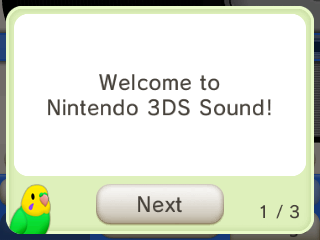
- Ha ezelőtt még sohasem indítottad el a Nintendo 3DS Sound-ot, és a madár ikon elkezd tippeket adni, lépkedj végig a tippeken, zárd be a szokásos módon az alkalmazást, majd nyisd meg újra
- Ebben az esetben, ha azonnal indítanánk a Soundhax-et, minden egyes alkalommal megjelennének ezek a tippek a Nintendo 3DS Sound indításánál mindaddig, amíg nem végeznénk
- Válaszd a
/SDCARDmappát, majd játszd le a “<3 nedwill 2016” nevű hangfájlt- Ez lehet, hogy csak sokadjára fog működni
- Ha lefagyna, kényszerítsd leállásra a konzolt a bekapcsológomb lenyomva tartásával, majd próbálkozz újra
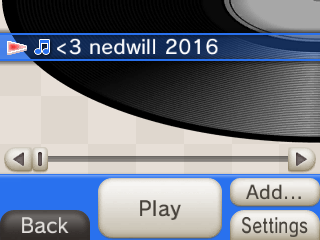
- Ha az exploit sikerrel járt, készüléked bebootolja a SafeB9SInstallert
Harmadik rész - boot9strap telepítése
- Várj, amíg az összes biztonsági ellenőrzés be nem fejeződik
- Ha kéri, akkor nyomd meg sorban azokat a gombokat, amiket kijelez a képernyőn, hogy telepíthesd a boot9strap-et
- Ha ez elkészült, nyomd meg az (A) gombot az eszközöd újraindításához
Negyedik rész - Luma3DS konfigurálása
- A készülékednek az előzőekben a Luma3DS-be kellett bootolnia
- Ha fekete képernyőt kapsz, nézd át a hibaelhárítási útmutatót
- Használd az (A) gombot és D-Pad-et a következő engedélyezéséhez:
- “Show NAND or user string in System Settings”
- Mentéshez és újraindításhoz nyomd meg a (Start) gombot
- Ha ezen a ponton hibát kapsz, csak folytasd az útmutatót a következő oldalon